Содержание
Приобретая смартфон Meizu пользователь должен знать, что для использование всех фишек местной экосистемы, помимо аккаунта Google требуется учетная запись Flyme.
Что такое аккаунт Flyme и для чего он нужен
На сегодняшний день привязка мобильных устройств к программно-сетевым решениям производителя -очень распространенное явление. Вход в Flyme аккаунт – предполагает работу с облачными технологиями Meizu, которые предлагают как позаимствованные у конкурентов возможности, так и ряд особенных, неоспоримых преимуществ, разработанных внутри самой компании:
- Синхронизация данных, таких как заметки, контакты, история браузера, сообщения и вызовы.
- Удаленный доступ – после активации учетной записи на Andro >

Вход с компьютера
Допустим пользователь уже имеет в своем распоряжении сам аккаунт. Вход с компьютера можно осуществить через браузер. Для этого:
Используйте мобильный телефон или компьютер для регистрации флайм аккаунта мейзу. Вход с ПК осуществляется на официальном сайте – https://login.flyme.cn/
Внимание! На русском языке вход осуществляется только на смартфоне. Сайт компании представлен исключительно на китайском или английском языках.
- Введите логин и пароль в соответствующие поля.
- Щелкните по кнопке “Click to verify”.
- Появится интерактивное окошко, в котором нужно двигая слайдер, совместить изображение и его недостающую часть.
- Далее, когда надпись “Click to verify” сменится на “Verification Succeeded”, нажмите на кнопку “Log In”.
- Вы успешно вошли в учетную запись.


Вход со смартфона
В мобильном гаджете процесс происходит немного иначе:
- Запустите меню настроек телефона и разыщите пункт “Аккаунты”.
- В открывшемся меню нажмите на “Flyme OS”.
- Далее “Регистрация”.
- В появившихся полях введите логин и пароль от учетной записи.
- Нажмите кнопку “Войти”.

После этого автоматически включится синхронизация с облачными сервисами, а у пользователя появится опыт в общении с сервисами данного производителя. Вход в окружение flyme не так сложен, как кажется, на первый взгляд.
Чтобы пользователь смог восстановить данные с телефона, производители смартфонов Meizu внесли в систему обязательное создание учетной записи. Применять Flyme-аккаунт удобно при регистрации: каждому пользователю выделяется облачное пространство для хранения файлов. Вход в учетную запись осуществляется как с портативного компьютера, так и с мобильного устройства, что позволяет получить доступ к данным с любого гаджета.
Для чего нужна регистрация Flyme
Есть несколько вариантов, зачем нужен аккаунт Flyme:
- В личном кабинете файлы сохраняются в облачном хранилище, если это необходимо пользователю.
- Владелец гаджета может входить в учетную запись с других девайсов.
- Если мобильное устройство утеряно, то при помощи личного кабинета можно воспользоваться функцией геолокации и определить местоположение смартфона.
Используя личный кабинет Meizu, можно отправлять текстовое или звуковое сообщение на смартфон. Пользователи одного бренда могут обмениваться СМС без оплаты по тарифу. В хранилище аккаунта можно синхронизировать данные и параметры устройства. Выполнив необходимые условия, владелец гаджета получит права суперпользователя от разработчиков девайса.
Процедура регистрации в Flyme
Начать работу в учетной записи можно как при помощи компьютера, так и с мобильного устройства. Чтобы пройти регистрацию, потребуется открыть официальный сайт Meizu. В верхнем меню находятся вкладки, среди них следует найти «Flyme». После перехода на новую страницу перед пользователем появится форма входа в аккаунт.
Затем выбирают категорию «Forum» и нажимают на оранжевую кнопку «Sign in» («Войти») или на клавишу «Register» («Регистрация аккаунта»). Если используется вкладка «Войти», то следует на открывшейся странице с формой заполнения логина и пароля выбрать под строчками кнопку «Sign in». Появится окно, где вводят номер телефона. Чтобы продолжить процедуру, нажимают «Register Now». После этого на девайс придет сообщение с защитным кодом, который вводят в новую форму на странице регистрации. Кроме этого, заполняют следующие строки:
- User ID. Логин, состоящий из 4-32 символов, он станет почтовым адресом в системе Flyme.
- Password. Пользователь придумывает специальную комбинацию из 8-16 символов.
- Confirm Password. Повторение ранее написанного пароля.
- Nickname. Пользователь задает имя, которое может быть таким же, как User ID, или отличаться от него.
- E-mail Address. Резервная почта, на которую будут приходить письма.
Следующая строка предназначена для получения кода. Для этого требуется нажать на «Get Code». На введенный адрес почты поступит письмо с проверочным кодом. Комбинацию следует скопировать в поле «Email Verify Code». После этой процедуры необходимо нажать на «Register Now», это закончит процесс создания аккаунта в системе Flyme.
Регистрация для разных моделей Meizu может отличаться, если для этой процедуры используют мобильное устройство. Для создания личного кабинета переходят в общие настройки и выбирают пункт «Аккаунты», затем Flyme OS или Мой Flyme. После этого появится кнопка регистрации личного кабинета в системе. В форме на экране следует заполнить все поля, они такие же, как при создании учетной записи с ПК. Для подтверждения нового аккаунта требуется перейти по ссылке, которая указана в письме, отправленном на почту.
Если оболочка телефона Flyme версии 5, то создание личного кабинета осуществляется через приложение «Центр пользователя». Затем выбирается «Вход/Регистрация». После этого указывают регион и вводят свой номер телефона. После нажатия на соответствующую кнопку на него придет проверочный код. Когда он будет в форму, создание учетной записи завершается. После завершения этапов любого из способов пользователь может войти в личный кабинет системы.
Вход в аккаунт Meizu с домашнего компьютера
Чтобы войти в Flyme account с ПК, потребуется перейти на официальный сайт Meizu. Затем проходят во вкладку «Flyme» и нажимают «Login». Перед пользователем появится форма заполнения, состоящая из следующих полей:
Строки заполняют в соответствии с регистрационными данными. При необходимости устанавливают флажок напротив «Remember the login status», что позволит сохранить информацию входа. После этого нажимают на кнопку «Log In».
Вход с телефона
Если вход в систему Flyme осуществляется через смартфон, то в зависимости от версии прошивки путь может отличаться. Для этого в общих настройках телефона находят «Мой Флайм» или «Флайм ОС». На некоторых гаджетах это осуществляется через настройки и «Центр приложений». Когда запустится программа, на экране появится форма с 2 полями. Сначала вводится логин (указанная при регистрации почта) или номера телефона. Затем набирается пароль и производится вход.
Некоторые пользователи смартфонов MEIZU сталкиваются с проблемой, когда они зарегистрировали на своем смартфоне MEIZU аккаунт FLYME, но забыли пароль к нему, при попытке разблокировать устройство. Сегодня я расскажу, как можно восстановить пароль к FLYME.

Смартфоны MEIZU становятся всё популярнее в России, и многим, думаю, пригодится статья о том, как можно восстановить пароль к аккаунту FLYME. Про собственную оболочку для Android под названием FLYME для смартфонов MEIZU я напишу в другой раз, там тоже много интересного. В том числе про ее необычные и очень полезные особенности, например, как найти утерянный смартфон с помощью FLYME.
Аккаунт FLYME поможет пользователям защитить и сохранить свои данные, а также, при необходимости, найти свое устройство. Но что делать, если вы забыли пароль от FLYME, случайно заблокировали устройство и теперь не можете им пользоваться, пока не вспомните пароль? НА самом деле, пароль можно восстановить несколькими способами.
Ключевым параметром при регистрации аккаунта FLYME является заполнение третьей строчки формы — «Безопасность почты». Именно вот так непонятно переведено название строки, куда нужно ввести резервный адрес почтового ящика, на который, в случае чего, можно будет восстановить пароль от аккаунта FLYME. Рекомендую вводить в это поле активный и действующий адрес почты.
Вообще, существует два способа восстановить забытый пароль для FLYME. Первый, который мы рассмотрим ниже, подойдет как владельцам официально продаваемых в России смартфонов MEIZU, так и тем, кто заказал версию смартфона для рынка Китая. Второй способ, на случай, если первый не сработал (не помните, например, какую почту указывали резервной) — спасёт уже только тех, кто покупал смартфон официально в России. Работает через удаленное обращение в сервисный центр MEIZU RUSSIA. Не работает для версий смартфонов, предназначенных для внутреннего рынка Китая. Как обратиться в поддержку, и что для этого понадобится — описано в официальном форуме MEIZU RUSSIA. Стоит заметить, что этот способ восстановления — достаточно длительный, может занять несколько недель. А вот восстановление пароля на резервную почту займет, обычно, не более получаса, а чаще — лишь пару минут.
Итак, если вы забыли свой пароль от FLYME, необходимо перейти на сайт cloud.flyme.cn. Сайт — на китайском языке, увы, он не переведен даже на английский на момент написания статьи. Если у вас браузер Google Chrome, рекомендую скачать и установить расширение «Google Переводчик», с его помощью можно в 1 клик достаточно корректно и понятно перевести китайский интерфейс сайта на русский: link . Ниже я буду выкладывать скриншоты сайта с переводом, если что — можно ориентироваться, какие кнопки жать 🙂 Все картинки кликабельны!
Жмем кнопку Восстановления пароля, находящуюся справа под формой ввода логина и пароля.
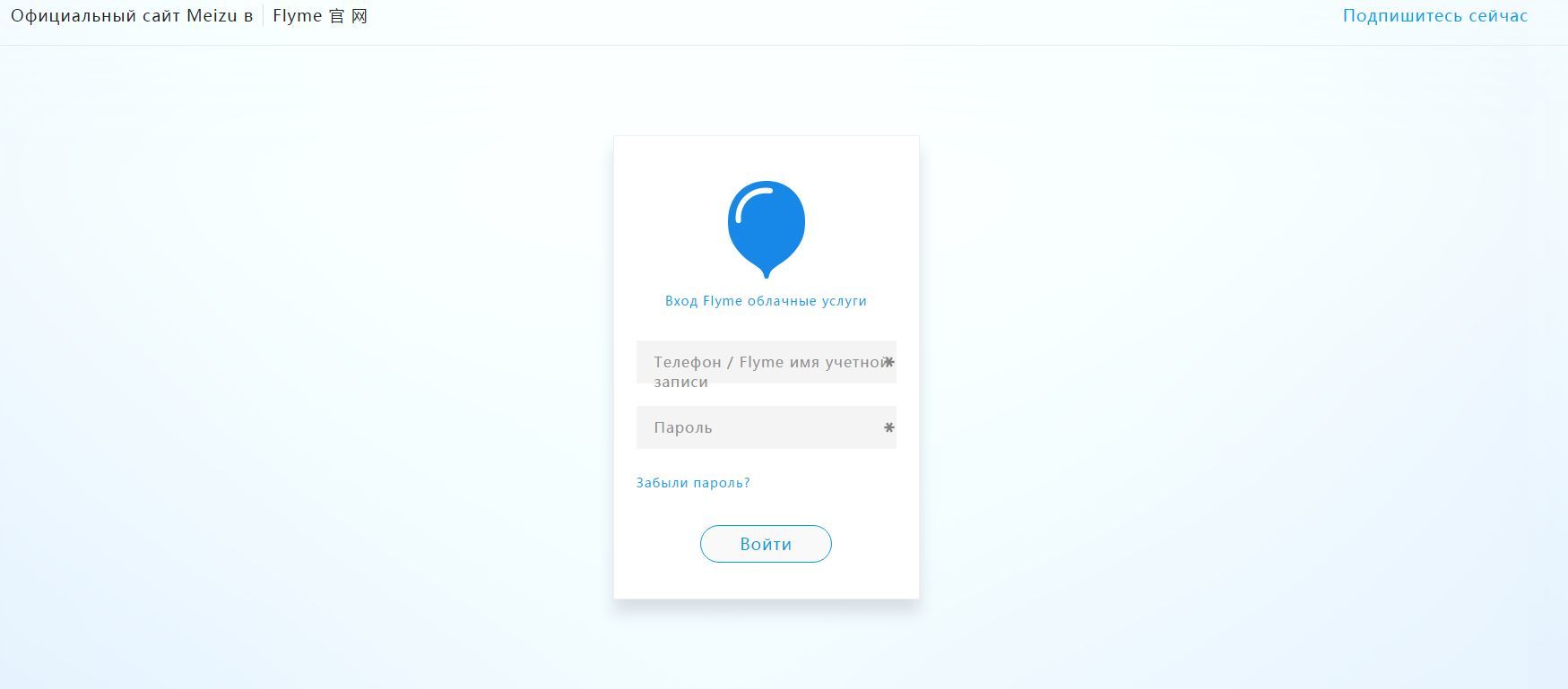
Попадаем в интерфейс восстановления пароля, где система просит нас указать логин во FLYME (ваша почта для аккаунта, выглядит как [email protected], где sample — тот логин, который вы придумали, адрес почты в поле ввода надо писать целиком). Там же нужно правильно и точно ввести КАПЧУ, символы, проверяющие, не робот ли вы.
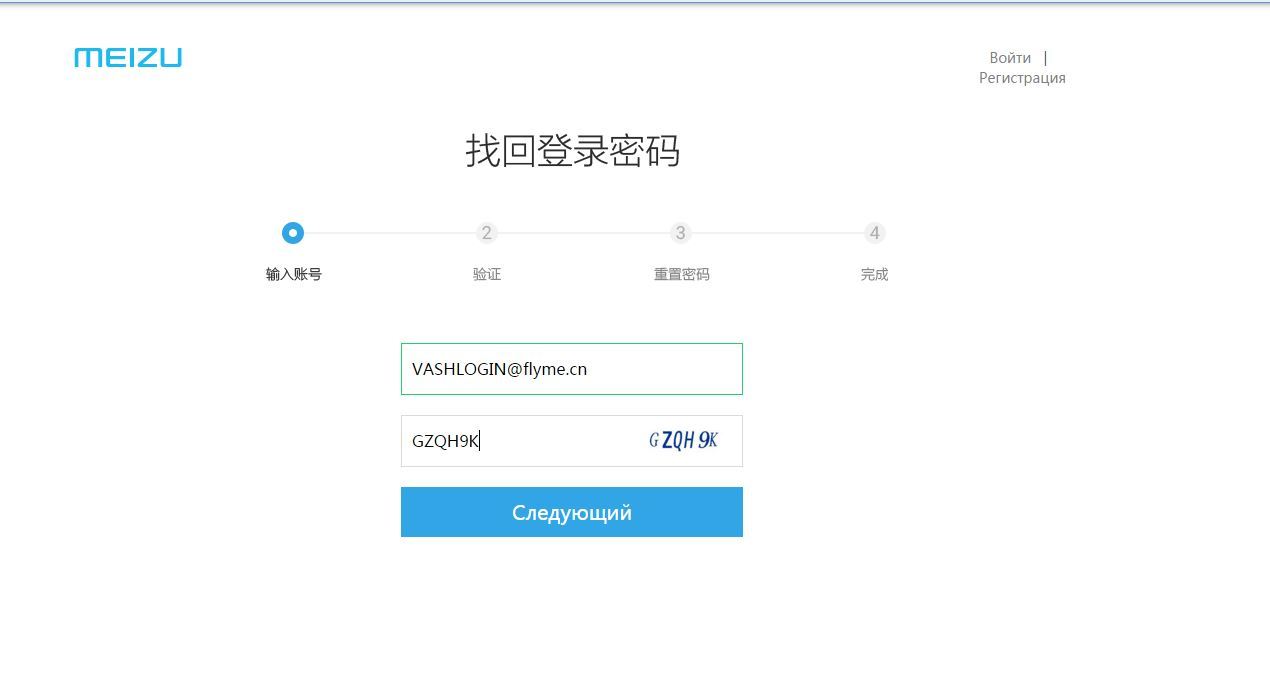
Вводим логин во FLYME и капчу, жмем большую синюю кнопку, попадаем на второй шаг, где система уведомит нас, что восстановление пароля будет происходить через резервную почту (для китайцев было бы доступно еще и восстановление на китайский номер телефона, но для нас это неактуально). Жмем кнопку.
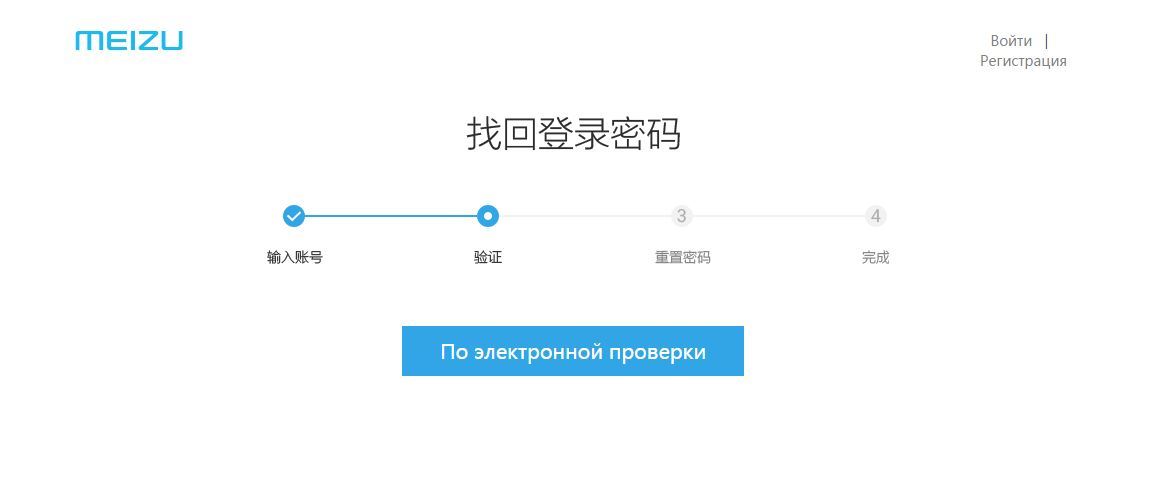
На третьем шаге нужно в верхнюю строчку ввести адрес вашей резервной почты. Система вам его не напомнит, его нужно знать самостоятельно. Но проверит, есть ли ваш предполагаемый адрес почты в базе (если нет — появится надпись красным после ввода). Введя адрес своей резервной почты, нужно нажать кнопку «Получить код».
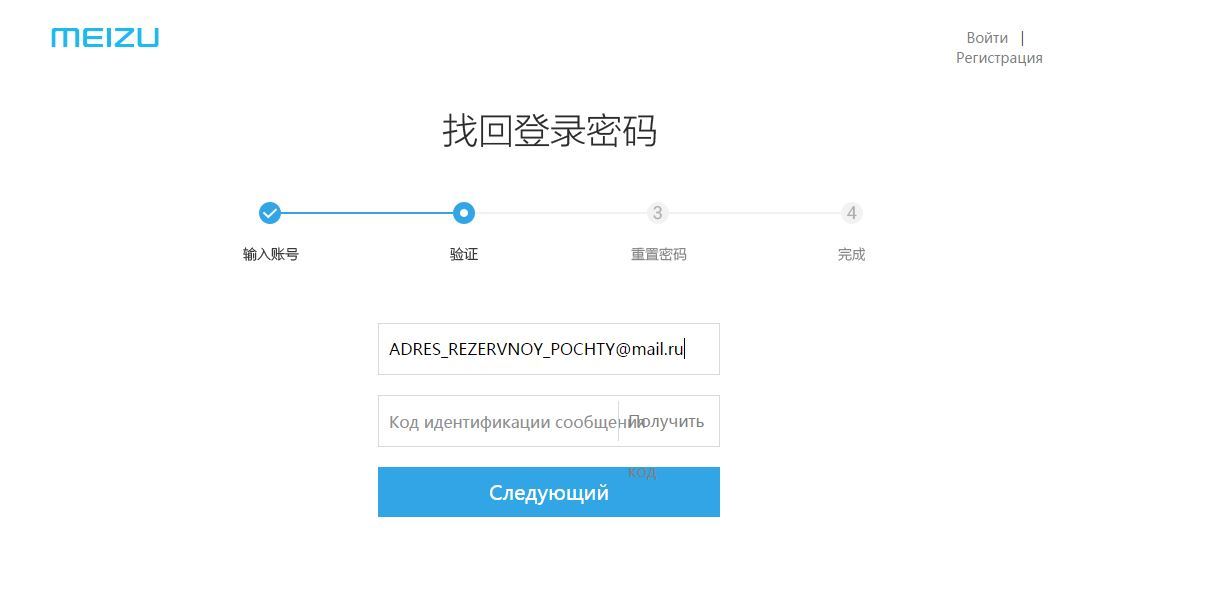
Если все введено верно, появится всплывающее окошко, информирующее, что письмо с кодом активации отправлено на ваш ящик и должно прийти в ближайшие 30 минут.
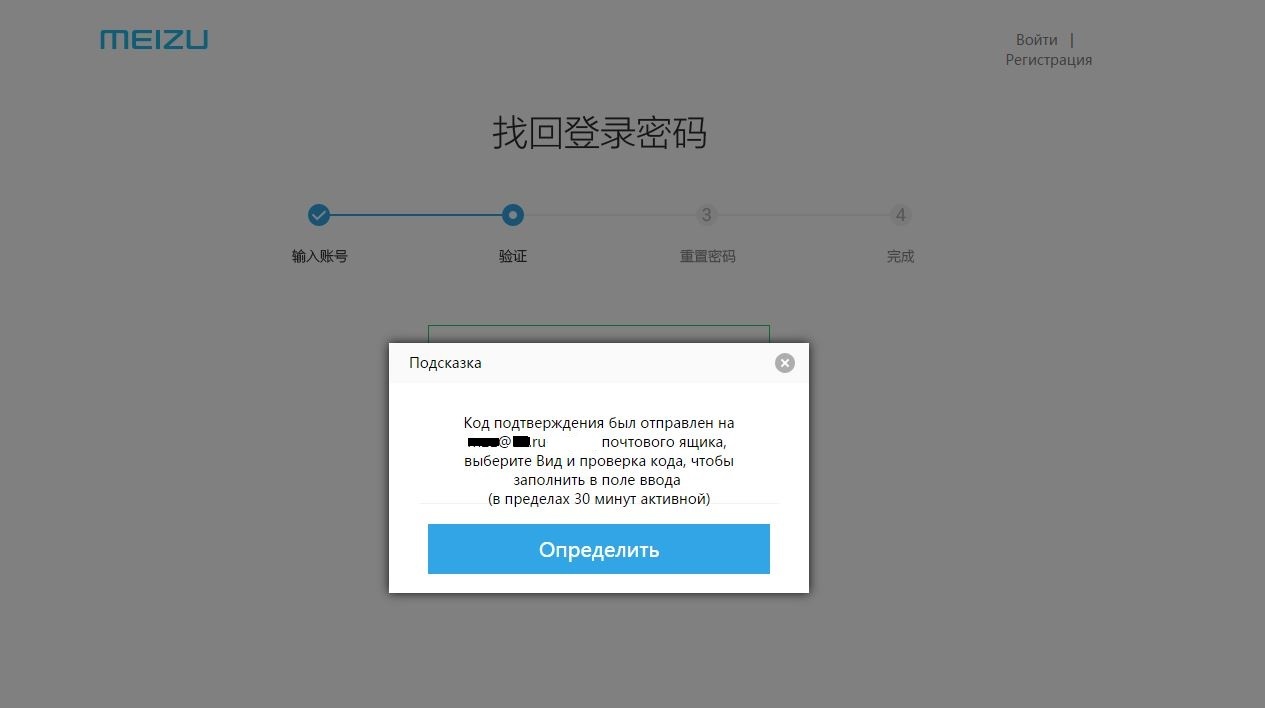
От себя добавлю, иногда сервера бывают перегружены и письмо с кодом может прийти как за 1 минуту, так и за 30 минут, иногда почта не доходит и несколько часов. Проверяйте ящик своей резервной почты, обязательно смотрите папку СПАМ, иногда письмо падает туда. Если письмо не пришло в течение долгого времени (пары часов) — можно запросить повторную отправку кода.

В письме код находится в средней строчке — несколько цифр. Сверху будет указан ваш аккаунт в системе FLYME.
Получив письмо, вводим его во вторую строчку, жмем большую синюю кнопку.

В следующем окне вам предложат ввести и повторить ввод нового пароля. Пароль должен быть минимум 8 и максимум 16 знаков, содержать латинские буквы и цифры (и то, и другое), а также пароль чувствителен к регистру (заглавные или обычные буквы).

Введя и повторив новый пароль, нажмите левую синюю кнопку (сброс пароля).
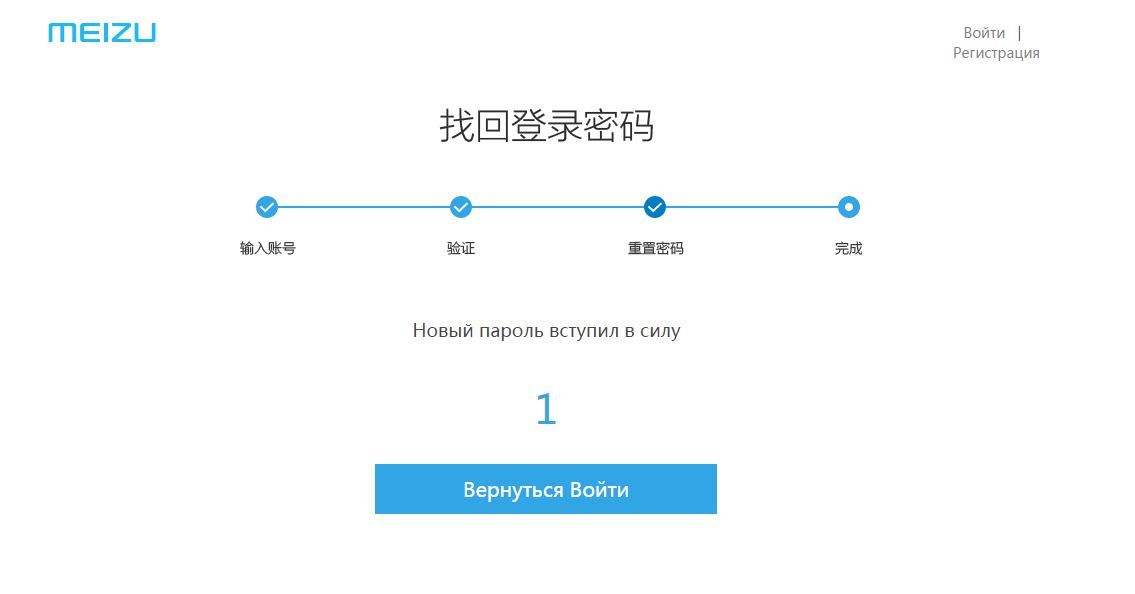
Следующая страница сообщит вам на китайском языке о том, что смена пароля прошла успешно и пароль уже вступил в силу. Новый пароль нужно ввести и на вашем устройстве.
Надеюсь, эта статья поможет многим пользователям!
Важное дополнение. В обновлении FLYME 5 компания MEIZU временно отключила аккаунты FLYME, в виду переноса серверов из Китая в страны Европы, в т.ч в Россию, так как этого требуют местные законодательства. На время масштабного переноса, сервера FLYME могут работать нестабильно, отчего во FLYME 5 сервис был временно исключен, а во FLYME 4 работать продолжает, но иногда может выдавать ошибки. MEIZU обещает закончить переезд серверов в первой половине 2016 года, после чего в очередных обновлениях FLYME 5 для устройств облачный сервис снова появится в смартфонах.
